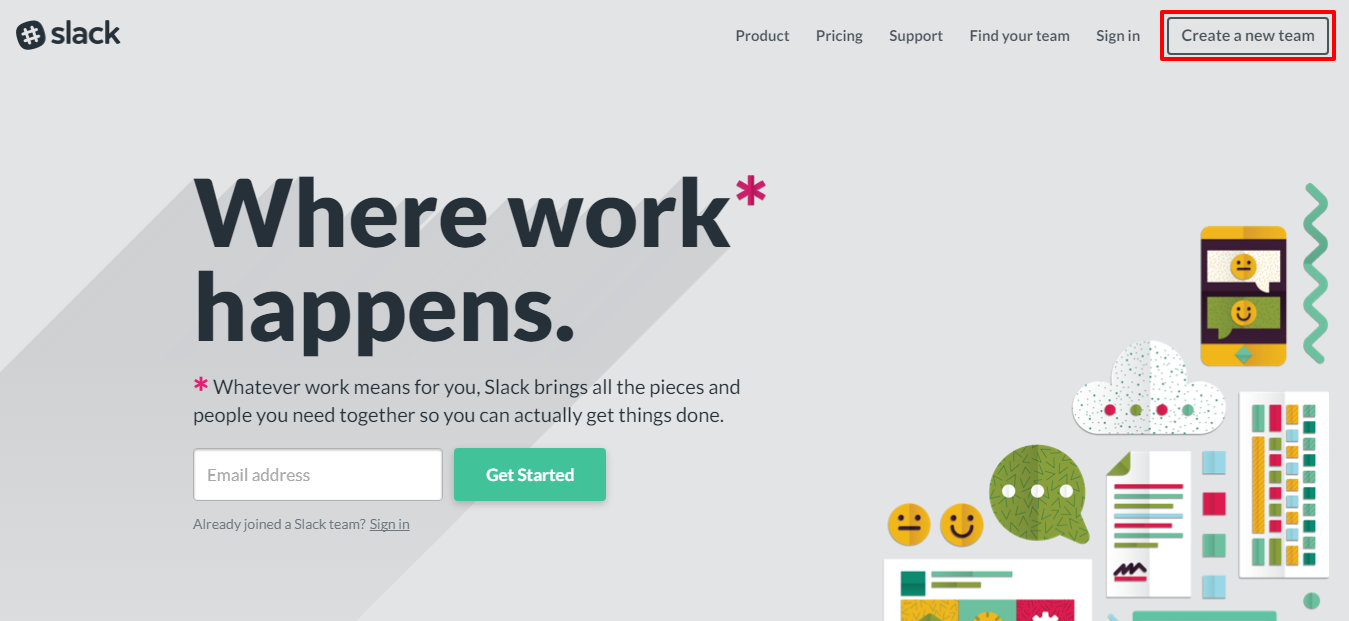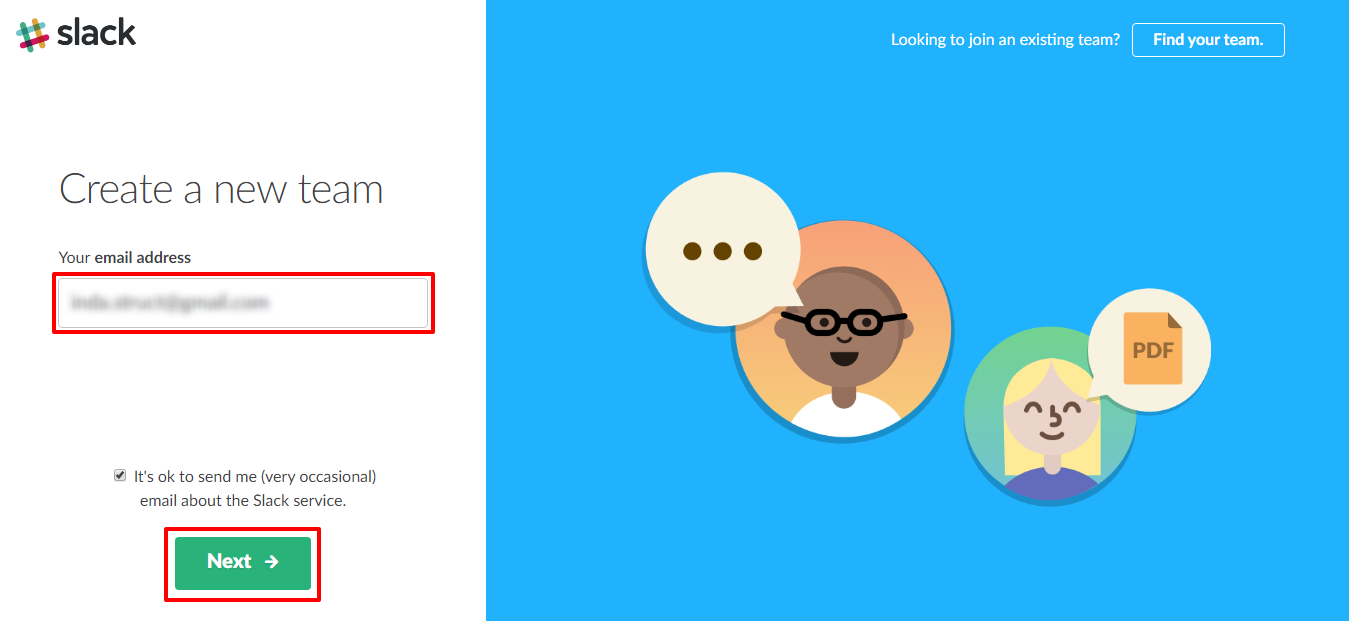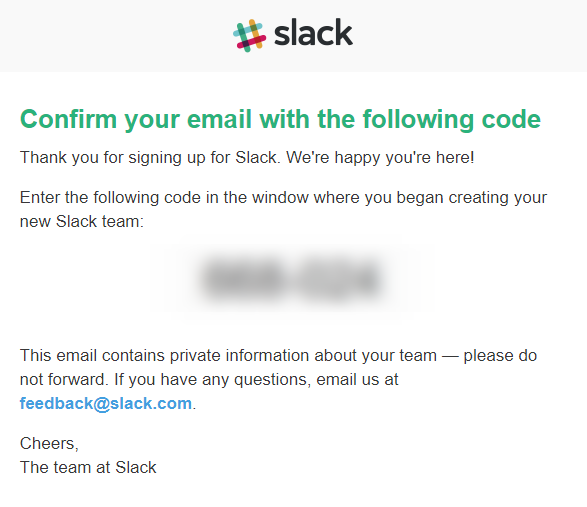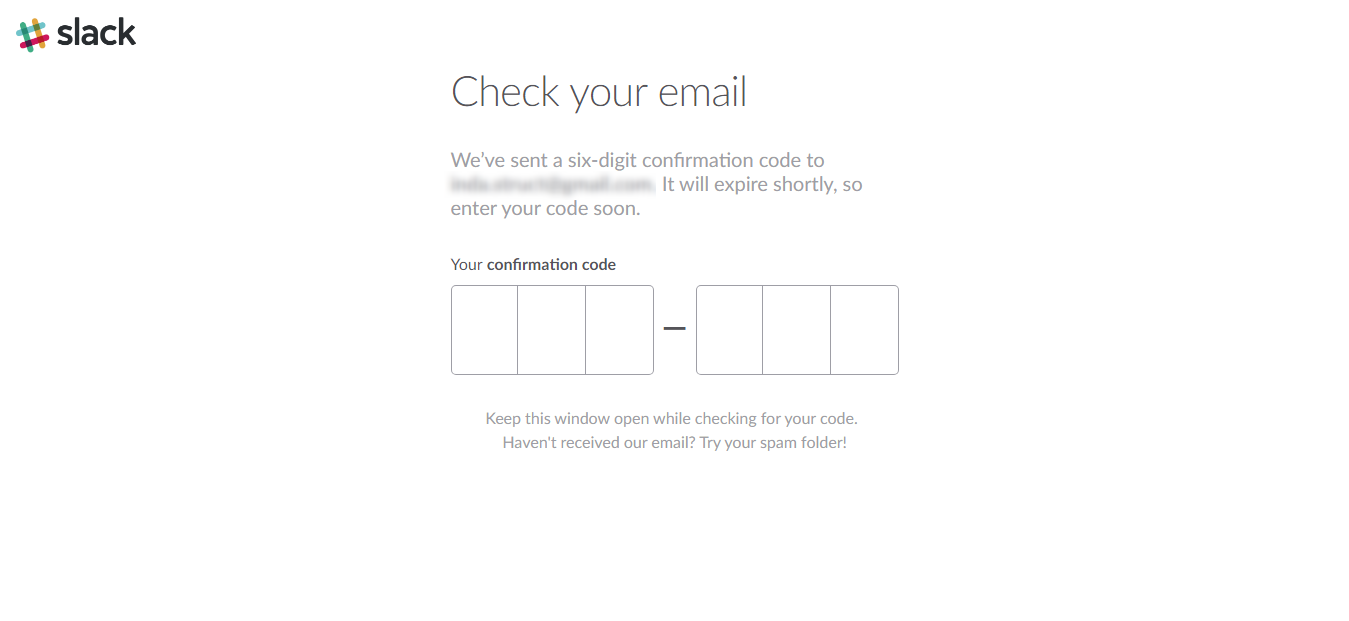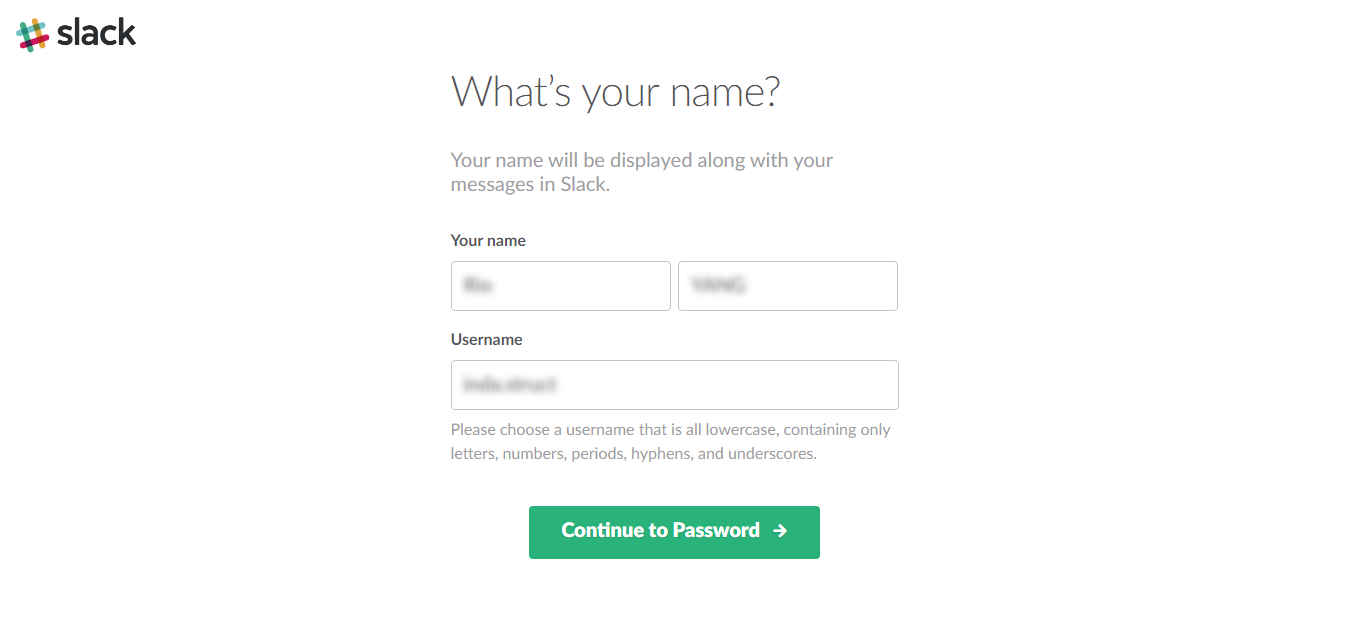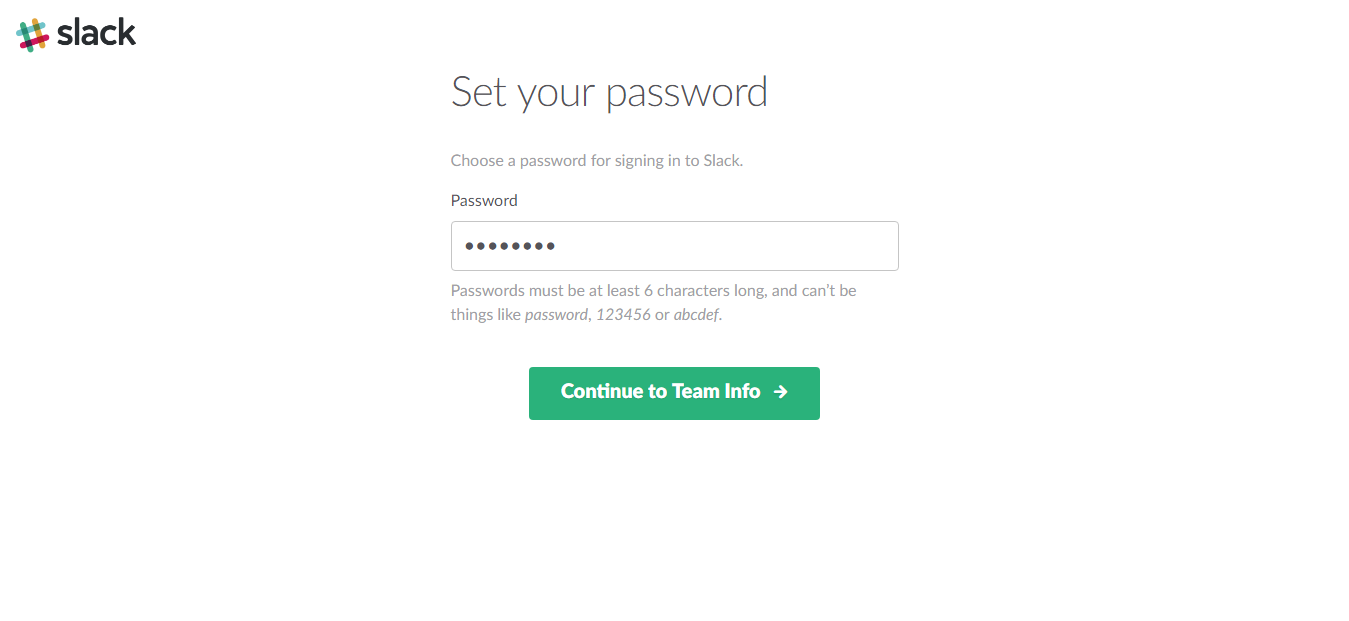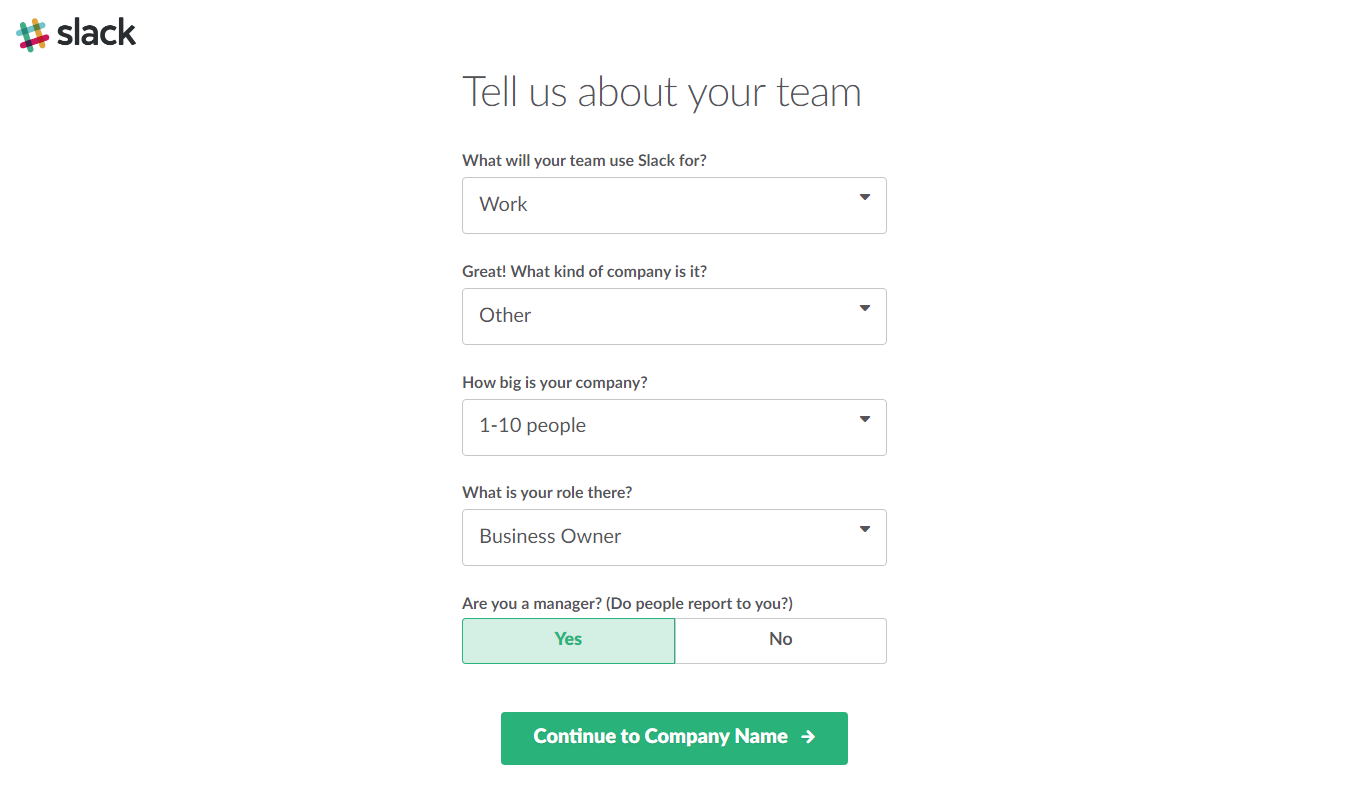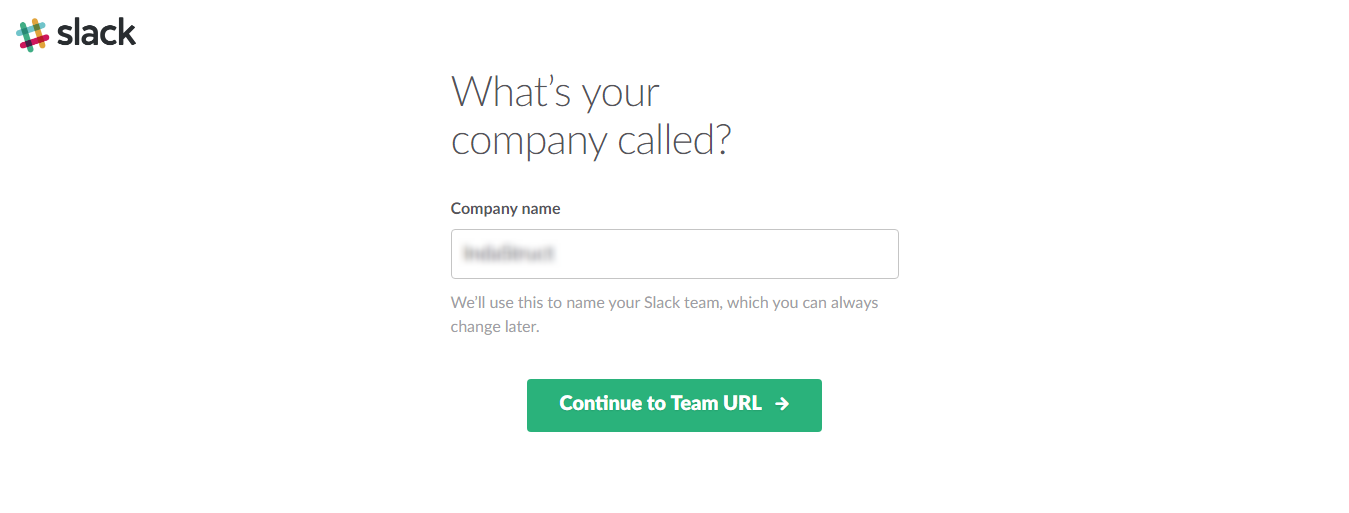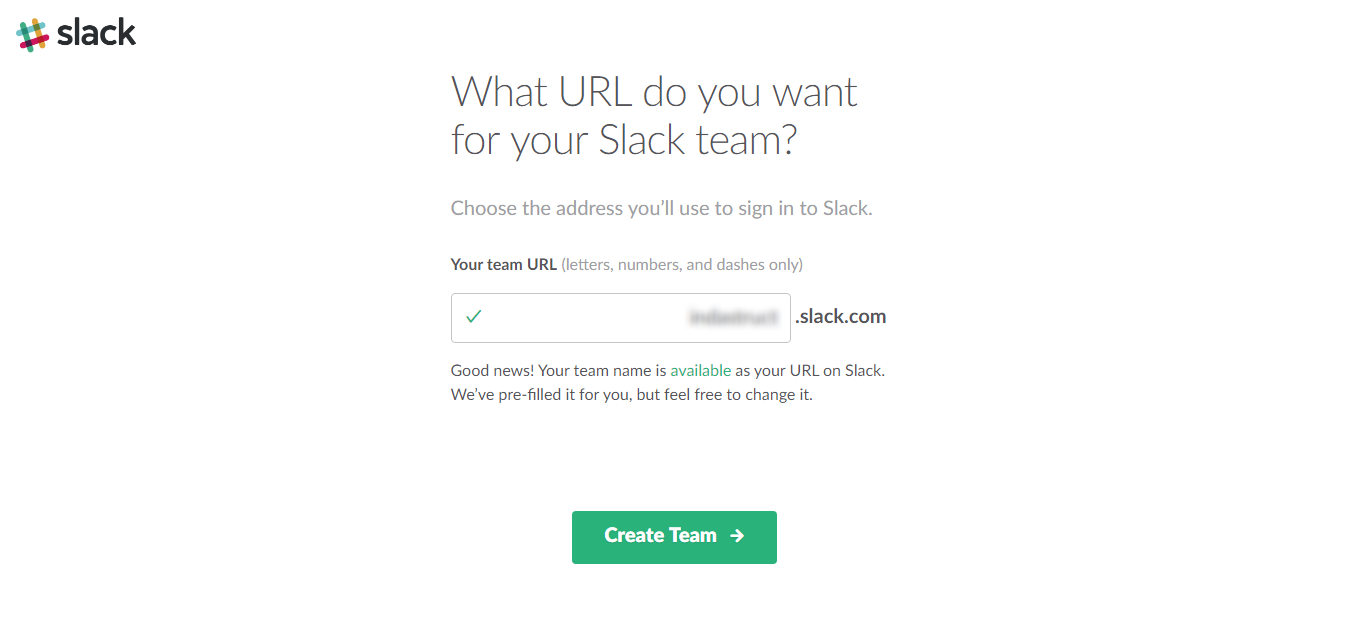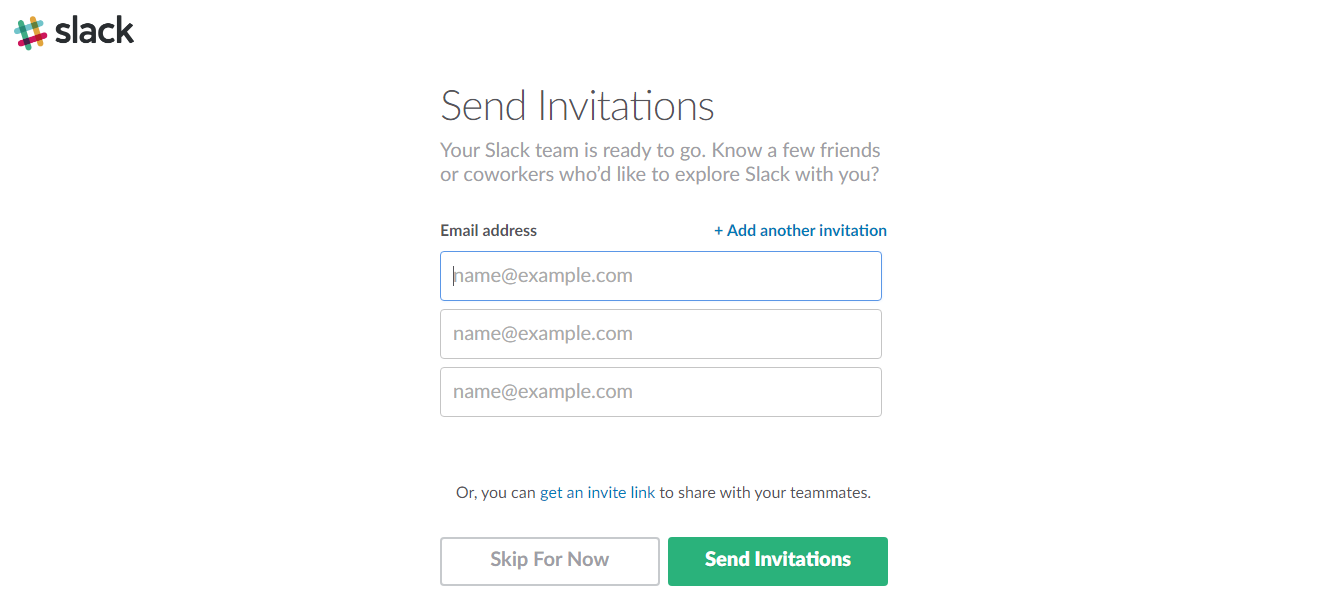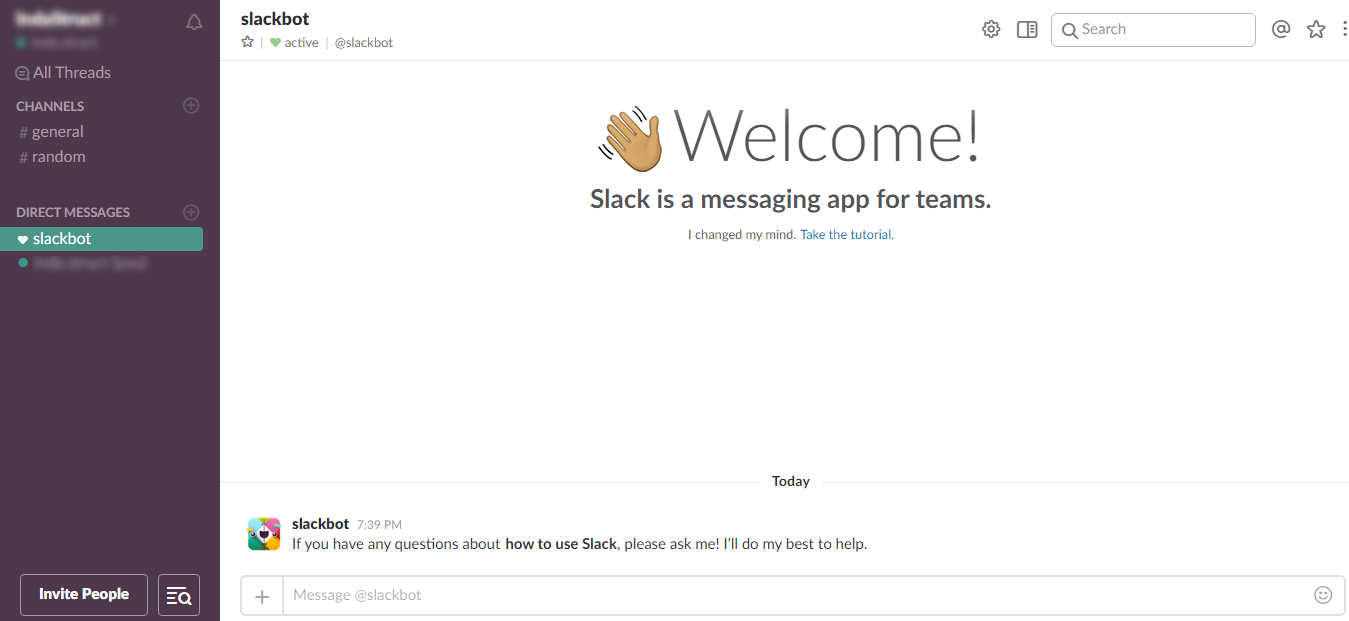[Slack] 슬랙 팀 만들기
협업용 메신저 슬랙(Slack)을 사용하기 위해 가장 먼저 해야 할 팀(Team)을 만드는 방법을 알아봅시다.
참고로 슬랙의 구조는 최상위에 팀이 있고, 그 하위에 여러 채널들이 존재하는 방식입니다. 마치 회사에 여러 부서가 있는 것과 마찬가지죠.
그러므로 이 팀 만들기 작업은 회사를 만드는 일과 같다고 보시면 됩니다.
슬랙에 접속해 팀 만들기 시작하기
가장 먼저 할 일은 슬랙에 접속해 팀 만들기를 시작 하는 것입니다. 슬랙 홈페이지로 이동해 우측 상단의 Create a New Team 버튼을 누르세요.
이메일 제출 하여 실제 사용자가 맞는지 확인하기
그 다음으로 내가 사용하는 이메일을 제출합니다. 실제 사용자가 맞는지 확인 하는 이메일이 발송되므로 반드시 정확한 이메일 주소를 제출 하세요.
사용자 확인용 코드 획득
조금만 기다리면 제출한 이메일 주소로 확인용 코드를 받을 수 있습니다. 6자리의 숫자로 되어 있습니다.
사용자 확인하기
다시 슬랙으로 돌아가 메일로 받은 6자리의 숫자 코드를 삽입합니다. 이것으로 사용자 확인은 끝납니다.
사용자 정보 투입하기
이제 사용자 정보를 설정 할 차례입니다.
이름과 ID 설정하기
사용할 이름과 ID를 설정하세요.
비밀번호 설정하기
비밀번호를 설정합니다. 최소 6자리 이상이어야 하며, 123456 이나 abcdef 같은 단순한 것은 사용 할 수 없다고 합니다.
팀에 대한 정보 설정하기
이제 팀에 대한 정보를 설정할 차례입니다.
팀에 대한 세부 정보 설정하기
이 팀에 대한 세부정보를 설정합니다.
- 팀은 무엇을 위해 슬랙은 사용하는지
- 팀은 어떤 종류의 일을 하는지
- 팀의 규모는 어느정도인지
- 팀에서 당신의 역할은 무엇인지
팀 이름 설정하기
팀 이름을 설정하면 됩니다.
팀 URL 설정하기
사용자들이 팀에 접속 할 수 있는 주소(URL)을 설정합니다. 이렇게 설정된 주소는 example.slack.com 으로 사용 할 수 있습니다. 웹브라우저에서 위 주소를 이용해 접속 할 수 있는 것이죠.
초대장 발송하기
이제 같이 협업할 팀원들에게 초대장을 발송합니다. 저는 혼자서 사용할 것이기 때문에 이 과정은 건너뛰었습니다. 나중에 언젠가는 초대장을 발송할 일이 있겠죠.
팀 생성하기 완료
짜잔! 이제 팀을 만드는 작업이 완료 되었습니다. 사실 슬랙에서 화면 하나하나를 아주 심플하게 만들어 놓아서 어렵지 않지만, 그래도 기록으로 남겨 봅니다.